Терминалы для малого бизнеса под ключ
Нас уже выбрали более 20 000 предпринимателей!
Menu
Терминалы для малого бизнеса под ключ
Нас уже выбрали более 20 000 предпринимателей!
Ingenico IWL250 GPRS — надежный переносной POS-терминал предыдущего поколения компании Ingenico. Это один из наиболее распространенных в мире переносных POS-терминалов с емким аккумулятором и продуманным режимом энергосбережения. Соблюдайте инструкцию по эксплуатации POS-терминала, и он будет работать без сбоев и без поломок долгое время.
Настоящая Инструкция относится к POS-терминалу Ingenico IWL250 с подключением к ПАО «Промсвязьбанк» (ПСБ)
POS-терминал Ingenico IWL250 является переносным и может работать от встроенного аккумулятора. Держать POS-терминал постоянно подключенным к сети 220В — вредно для аккумулятора. Используйте разъем питания только чтобы зарядить аккумулятор POS-терминала.


На левой стороне POS-терминала под небольшой крышкой расположен разъем для зарядного устройства. Используйте блок питания из комплекта или любое другое зарядное устройство Micro-USB с выходным током не менее 1А. Внимание! Гарантия на POS-терминал не распространяется в случае выхода из строя из-за использования нестандартного блока питания!
SIM-карта уже вставлена в Ваш POS-терминал инженерами ДК-ГРУПП. Она оплачена пожизненно, заменять ее не следует.
Если Ваш POS-терминал работает по WI-FI, воспользуйтесь специальной Инструкцией по настройке WI-FI в терминале Ingenico IWL.
Нажмите и удерживайте 2-3 секунды клавишу  . Терминал издаст звуковой сигнал, включится и через несколько секунд выведет экран Вставьте карту.
. Терминал издаст звуковой сигнал, включится и через несколько секунд выведет экран Вставьте карту.




 . Терминал выведет основное меню (см Рис 2а) или же сразу перейдет в режим ввода суммы.
. Терминал выведет основное меню (см Рис 2а) или же сразу перейдет в режим ввода суммы. . Терминал перейдет в режим ввода суммы (Рис.2(б)).
. Терминал перейдет в режим ввода суммы (Рис.2(б)). .
.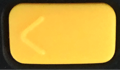 чтобы скорректировать сумму при необходимости.
чтобы скорректировать сумму при необходимости.
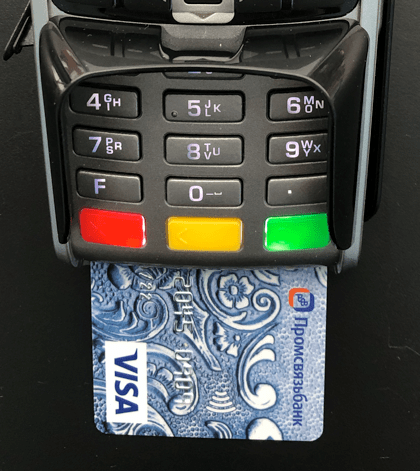
Дождитесь появления экрана Предъявите карту (Рис.3).
 .
.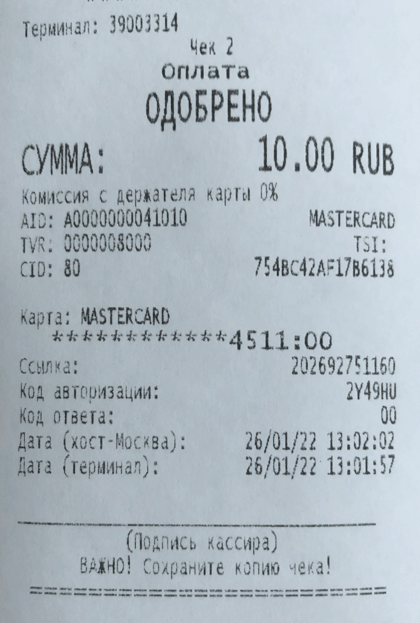

Всегда проверяйте результат операции по терминалу! В случае отказа Ваша организация не получит возмещения за товар или услугу!


 .
. для входа в Меню кассира (Рис.4)
для входа в Меню кассира (Рис.4) ) для перемещения по меню. Выберите пункт Сверка итогов и нажмите
) для перемещения по меню. Выберите пункт Сверка итогов и нажмите  . Терминал начнет Сверку итогов, после чего автоматически произойдет Закрытие смены.
. Терминал начнет Сверку итогов, после чего автоматически произойдет Закрытие смены.Не получается разобраться с POS-терминалом? Не расстраивайтесь!
Звоните 8-800-555-31-90 или пишите на sales@dk-group.ru и наши специалисты помогут вам разобраться с устройством и даже проведут небольшое обучение для Вашего персонала!
Напишите нам!